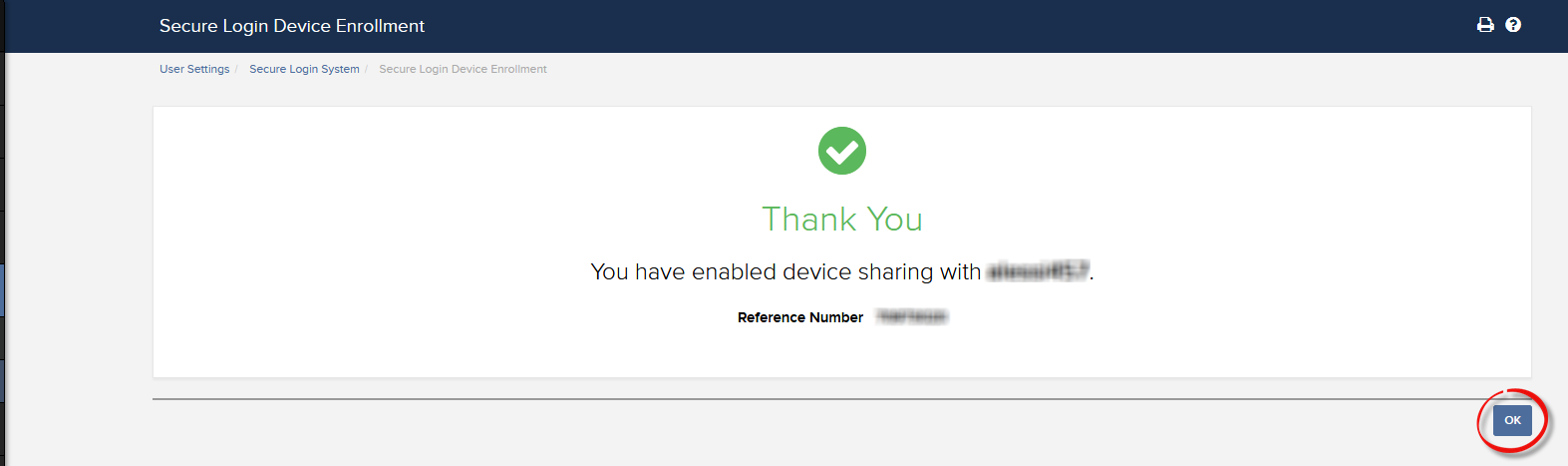如何共享安全设备
Overview:
IBKR允许个人在单个账户或其名下多个账户内使用多个不同的用户名。不想持有多个实物安全设备的个人可以选择将名下账户多个使用者合并、共享一个设备。下方列出了共享设备的要求和操作步骤。
注:使用移动IBKR验证程序(IB Key)的客户无需采用此设备共享步骤,IB Key支持直接从移动IBKR应用程序内启用多个使用者(菜单:验证 -> 添加使用者)。
Background:
要求
只有满足下列所有条件才能共享实物安全设备:
a) 参与使用者属于同一实体;或虽属于不同实体但身份信息相同(出生日期、国籍、法定居住国家、身份文件类型与号码、美国公民和居民的社会安全号码)。
b) 参与使用者当前没有临时安全设备(临时码、在线安全代码卡)。
c) 必须共享具有最高保护等级的实物设备。如果所有设备保护等级一样,则可任选一个。您可根据下表检查自己设备的安全等级:
|
安全等级 |
设备名称 |
设备图像 |
| 最高 | 数码安全卡+(DSC+) | 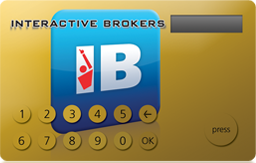 |
| 最低 | 安全代码卡(SLS卡) | 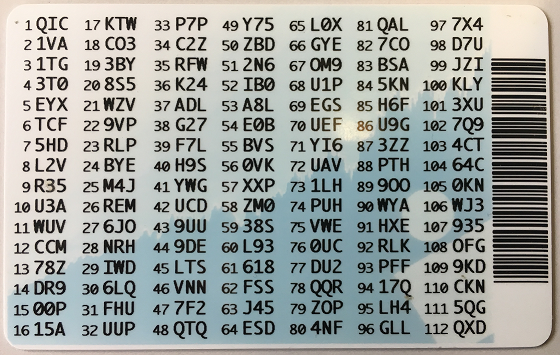 |
操作步骤:
1. 确定保护等级最高的设备和设备所属的使用者。我们称该等使用者为设备所有者
2. 用提出请求的使用者(不是设备所有者)登录客户端
3. 点击左上方的菜单图标,然后依次点击设置>使用者设置
(1).png)
(1).png)
4. 点击安全登录系统旁的齿轮图标(设置)
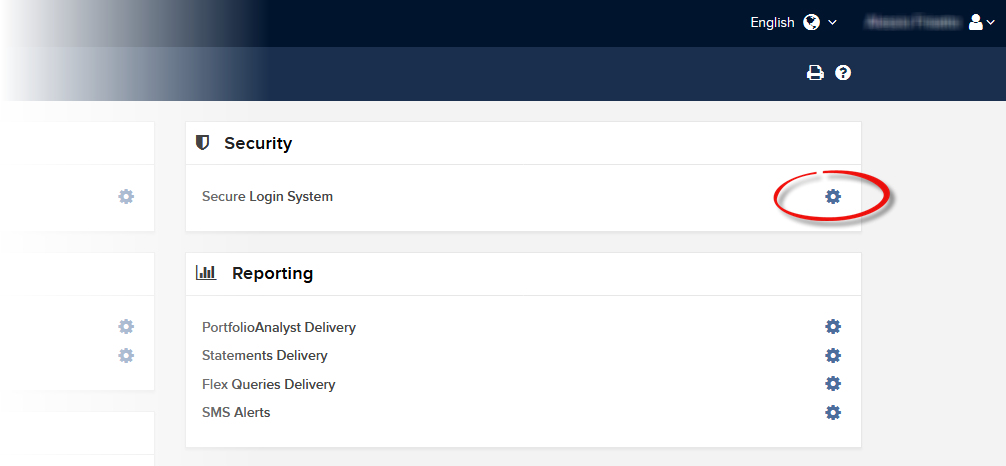
5a. 如果使用者没有任何活跃的设备,则系统将显示参加SLS菜单。选择“我已有一个使用另一用户名的安全登录设备” 然后点击继续
.png)
5b. 任何其它情况,系统会显示设备列表。点击共享设备继续

6. 输入在第1条中确定的设备所有者的登录信息,然后点击继续
.png)
.png)
7. 根据将要共享的SLS设备,系统会显示相应的安全要素(挑战码或索引号)。操作SLS设备,使用系统提供的安全要素生成响应码。在对应区域输入响应码,然后点击继续
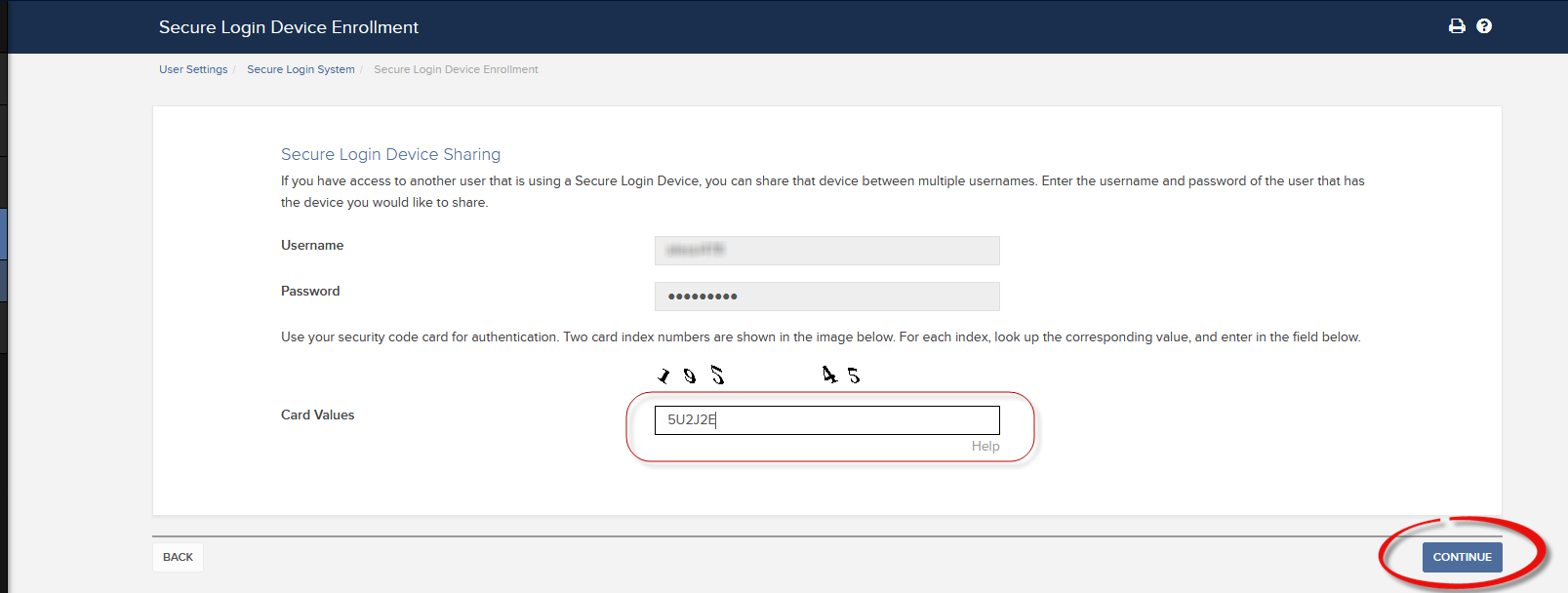
8. 检查输入的信息是否正确,然后点击继续
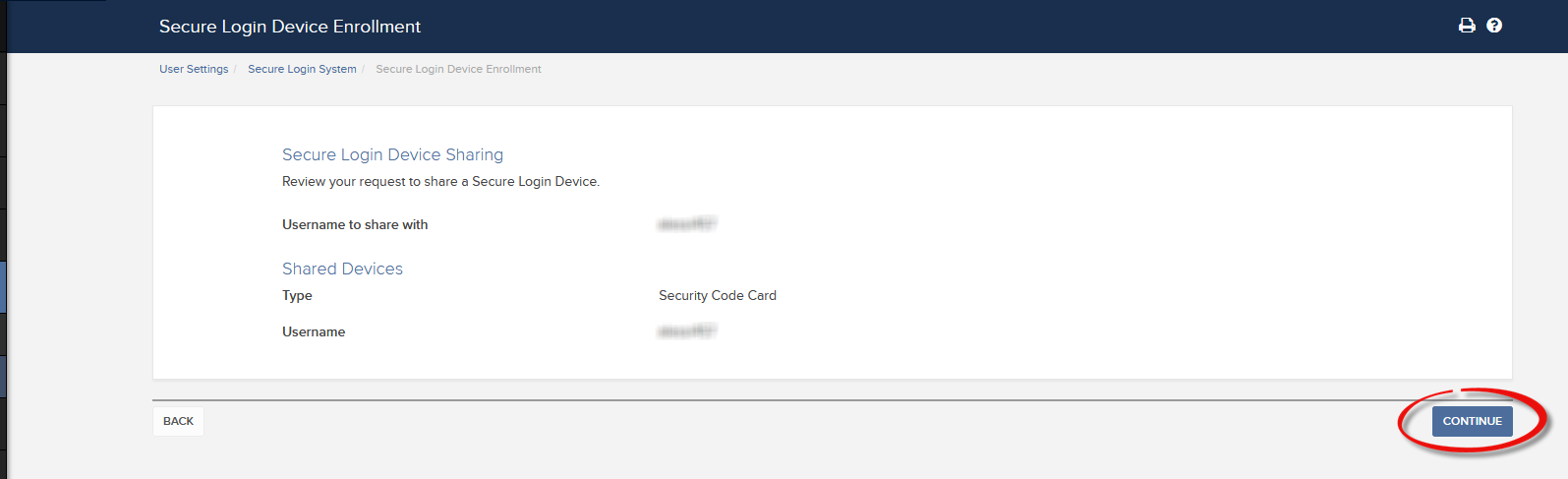
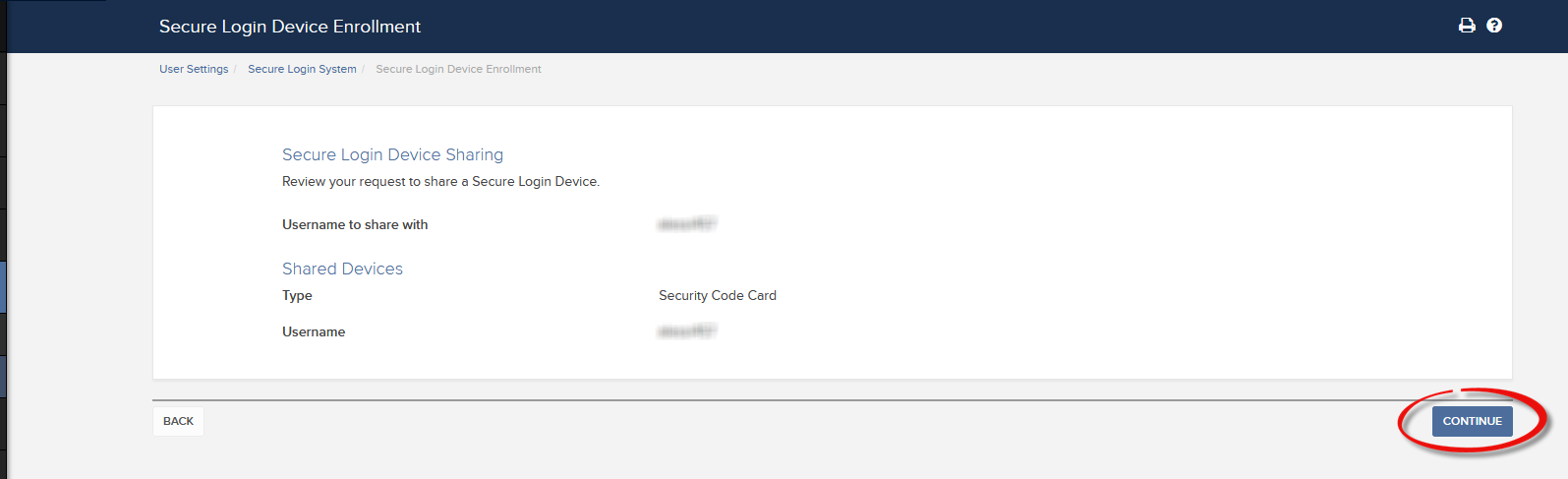
a. 大多数情况下,您的共享请求都会自动立即获批、处理并实施。如果需要您的合规部门批准,在批准完成前,请求会保持待定状态。
b. 设备共享请求处理后,多余的设备您可自行妥善保存。今后您可能会要取消设备共享,重新激活该等设备。如果觉得不会再用该等设备,您可将其寄回给我们(仅限DSC+),具体请参见下方页面说明:
c. 下方为最常见的错误信息及其原因:
- 设备安全等级低:如果请求共享的设备安全等级相对更低,便会出现此错误提示。请选择安全等级最高的设备进行共享。
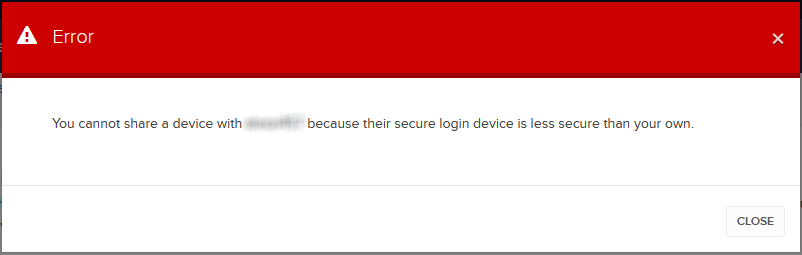
- 身份信息不同:
如果共享设备所涉及的实体/个人的身份信息不一致,便会出现此错误提示。请注意,如果使用者属于不同的实体/个人,则无法进行共享。
如果使用者属于同一实体/个人,可能会因为存档身份文件过时而导致出现不一致。这种情况下,您可联系我们的客户服务更正资料。
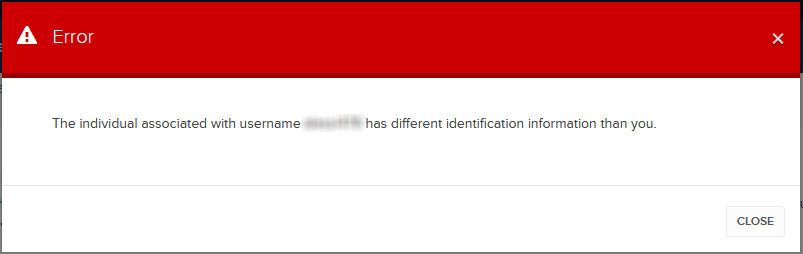
参考文章:
- 安全登录系统概述:KB1131或ibkr.com/sls
- 多重双因素验证系统(M2FS):KB2895
- 如何在多个使用者之间共享安全登录设备:KB2481
- 如何在退出后重新加入安全登录系统:KB2545
- 退出安全登录系统后的安全考虑:KB1198
- 安全设备是否收取任何费用?KB1861
- 如何排除客户端登录故障:KB1132
- 如何排除交易平台登录故障:KB1133